
Brush Tool
브러시 기본
브러시 패널 설정
브러시의 세부 속성을 조절하여 다양한 브러시 형태로 변형하여 사용할 수 있다.
* 브러시 패널 F5
1. Brush Tip Shape(브러시 모양)

A. Size(크기) : 브러시 사이즈
B. Flip X Flip Y : 브러시 가로/세로 반전
C. Angle(각도)
D. Roundness(원형률) : 브러시 높낮이 조절
E. Hardness(경도) : 브러시의 경계 흐림 정도 조절
F. Spacing(간격) : 브러시의 거리 값
G. 브러시 설정 미리 보기
2. Shape Dynamics(모양)
브러시의 형태를 다양하게 설정한다.

A. Size Jitter(크기 지터) : 다양한 사이즈
B. Minimum Diameter(최소 직경) : 가장 작은 형태의 사이즈의 조절 정도
C. Angle Jitter(원형률 지터) : 다양한 브러시 높낮이 조절
D. Roundness Jitter(원형율 지터) : 다양한 브러시 높낮이 조절
E. Minimum Roundness(최소 원형율) : 가장 높이가 낮은 형태의 높이 조절 정도
F. Control(조절) : 태블릿 사용자의 경우 펜의 압력으로 2차 옵션을 세팅할 수 있다.
3. Scattering(분산)
브러시를 흩뿌린다.

A. Scatter(분산) : 브러시 상하 분산
B. Both Axes(양 축) : 상/하/좌/우 분산
C. Count(개수) : 분산된 브러시의 양 조절
D. Count Jitter(개수 지터) : 분산된 브러시 양의 거리 값 조절
4. Texture(텍스쳐)
브러시에 패턴을 합성시켜 질감을 만들어 준다.
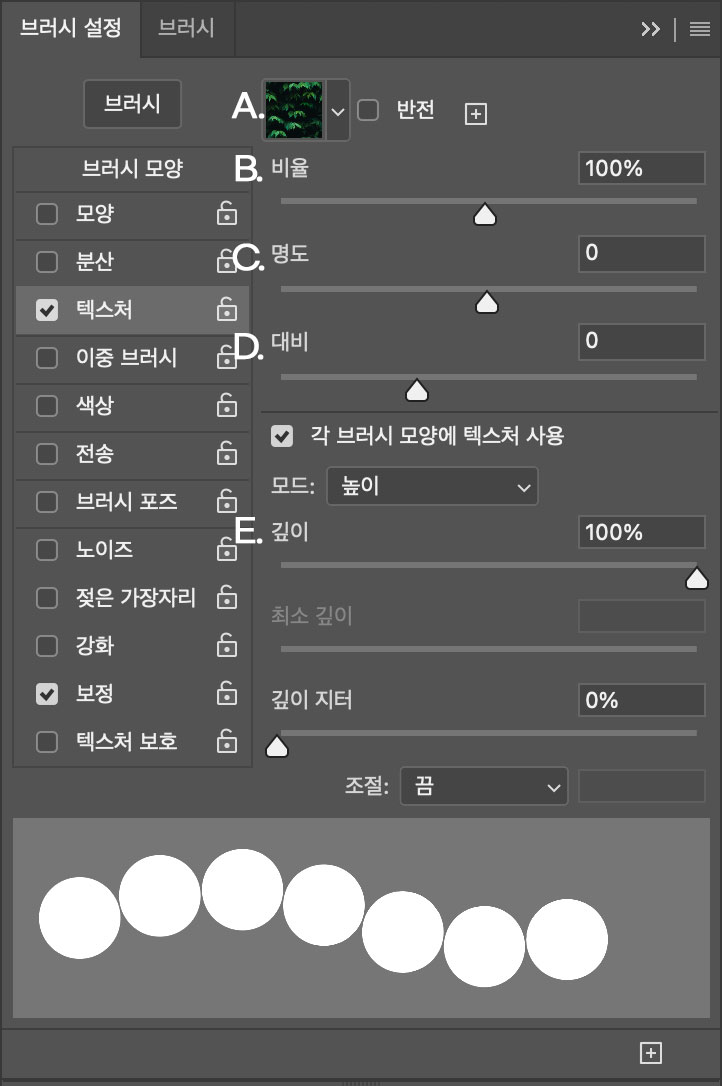
A. 브러시에 합성할 질감(패턴) 선택하기 / Invert(반전)
B. Scale(비율) : 질감(패턴)의 사이즈
C. Brightness(명도) : 질감의 값
D. Contrast(대비) : 질감의 대비 값
E. Mode(모드) : 기본 브러시와 질감 합성 모드(질감의 색상에 따라 합성 모드가 달라지므로 선택한
질감이 나타나는 합성 모드로 변경)
5. Dual Brush(이중 브러시)
브러시 모양에서 첫 번째 브러시를 선택한 후 이중 브러시에서 두 번째 브러시의 옵션을 설정한다.

A. Mode(모드) : 첫 번째 설정한 브러시를 바탕으로 두 번째 브러시의 합성 모드를 선택
B. Size(크기) : 첫 번째 브러시 내부에서 두 번째 브러시의 크기를 조절
C. Spacing(간격) : 첫 번째 브러시 내부에서 두 번째 브러시의 거리 값 조절
D. Scatter(분산) : 첫 번째 브러시 내부에서 두 번째 브러시의 분산도를 조절
E. Count(개수) : 첫 번째 브러시 내부에서 두 번째 브러시의 분산된 양을 조절
6. Color Dynamics(색상)
브러시에 다양한 색상 변화를 설정한다.

A. Apply Per Tip(팁당 적용) : 브러시 채색 시, 한 번의 움직임에 변수의 값이 적용(체크 해제 시, 움직임의 횟수에
따라 변수의 값이 적용(체크 해제 시, 움직임의 횟수에 따라 변수값이 적용됨)
B. Foreground/Background Jitter(전경/배경 지터) : 전경 색과 배경색의 비율
C. Hue Jitter(색조 지터) : 색상 추가
D. Saturation Jitter(채도 지터) : 값이 높을수록 색상의 채도 값이 낮아짐
E. Brightness Jitter(명도 지터) : 값이 높을수록 명도 값이 낮아짐
F. Purity(순도) : 전체 색상의 순도
'디자인 > 포토샵 [기본]' 카테고리의 다른 글
| 포토샵 색상 (3) | 2022.05.07 |
|---|---|
| Jpg, Png, Gif - 파일 종류별 특징 알아보기 (4) | 2022.05.05 |
| 브러시 기본 설정 1 (5) | 2022.05.03 |
| 이미지 자유 변형 (4) | 2022.04.30 |
| 색상 지정 영역 (2) | 2022.04.29 |




댓글